win11不能录屏怎么回事 win11无法录制屏幕如何修复
更新时间:2023-12-08 09:53:10作者:runxin
对于喜欢在win11电脑上玩游戏的用户来说,可以通过微软系统自带的游戏录屏功能来将游戏过程进行录制,可是近日有用户在打开win11系统中屏幕录制功能之后,却遇到了无法录制屏幕的情况,对此win11不能录屏怎么回事呢?这篇文章的内容就是小编教大家的win11无法录制屏幕如何修复,以供大家参考。
具体方法如下:
方法一:
1、一般情况下按快捷键“win+g”就可以打开win11自带的录屏工具。
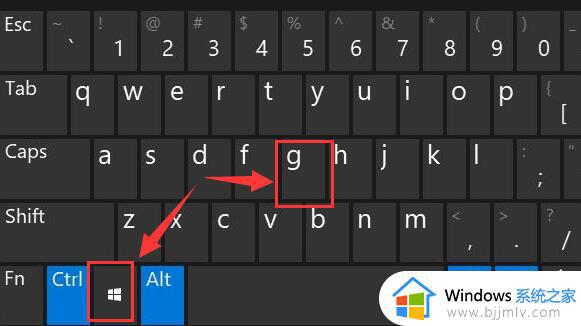
2、打开后,点击上方的捕获按钮。
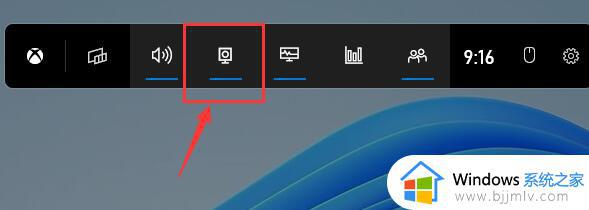
3、接着会在左上角弹出捕获窗口,点击如图所示的按钮就可以开始录屏了。
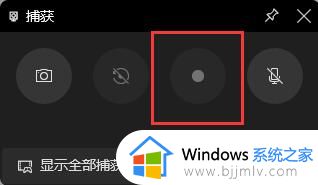
方法二:
1、如果上面的方法没有办法打开录制窗口。
2、可以进入系统设置,然后在左侧边栏中进入“游戏”。
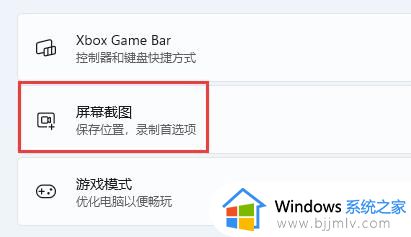
3、在右边进入“屏幕截图”选项。
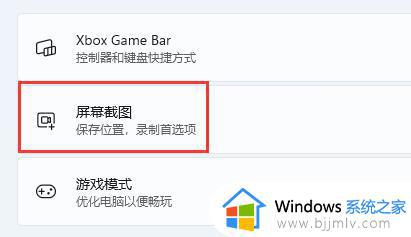
4、在其中就可以开启屏幕录制功能了。
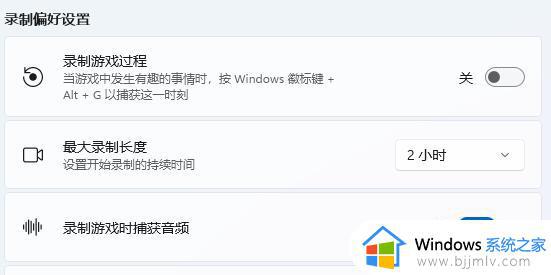
有的朋友没有找到这些选项。
解决方法:请在开始菜单里打开微软应用商店,搜索Xbox Game Bar,点击获取进行下载安装。
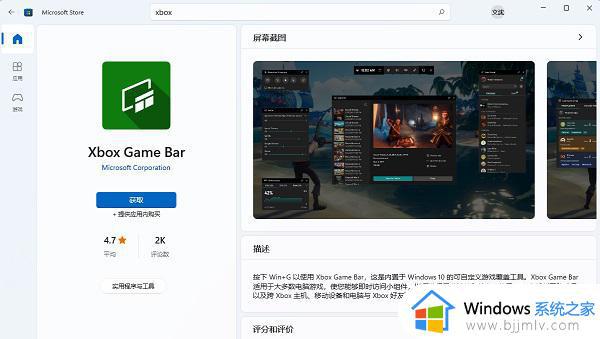
安装后就可以正常使用录屏功能了。
上述就是小编给大家讲解的win11无法录制屏幕如何修复所有内容了,有遇到相同问题的用户可参考本文中介绍的步骤来进行修复,希望能够对大家有所帮助。
win11不能录屏怎么回事 win11无法录制屏幕如何修复相关教程
- win11电脑xbox无法录屏怎么办 win11电脑xbox不能录屏修复方法
- win11系统录屏功能怎么打开 win11自带的屏幕录制功能使用方法
- win11屏幕录制怎么弄 win11如何录制屏幕
- win11电脑屏幕录制怎么弄 win11屏幕录制使用方法
- win11自带的屏幕录制在哪 win11自带屏幕录制怎么打开
- 屏幕录制win11快捷键没反应怎么办 win11屏幕录制快捷键没反应修复方法
- win11电脑怎么录制屏幕 win11电脑录屏功能在哪儿
- win11录屏如何只录屏幕里的声音 win11怎么录制电脑自身声音
- windows11如何录制屏幕 win11系统怎么录制屏幕
- win11录制屏幕使用教程 win11怎么开启屏幕录制
- win11恢复出厂设置的教程 怎么把电脑恢复出厂设置win11
- win11控制面板打开方法 win11控制面板在哪里打开
- win11开机无法登录到你的账户怎么办 win11开机无法登录账号修复方案
- win11开机怎么跳过联网设置 如何跳过win11开机联网步骤
- 怎么把win11右键改成win10 win11右键菜单改回win10的步骤
- 怎么把win11任务栏变透明 win11系统底部任务栏透明设置方法
win11系统教程推荐
- 1 怎么把win11任务栏变透明 win11系统底部任务栏透明设置方法
- 2 win11开机时间不准怎么办 win11开机时间总是不对如何解决
- 3 windows 11如何关机 win11关机教程
- 4 win11更换字体样式设置方法 win11怎么更改字体样式
- 5 win11服务器管理器怎么打开 win11如何打开服务器管理器
- 6 0x00000040共享打印机win11怎么办 win11共享打印机错误0x00000040如何处理
- 7 win11桌面假死鼠标能动怎么办 win11桌面假死无响应鼠标能动怎么解决
- 8 win11录屏按钮是灰色的怎么办 win11录屏功能开始录制灰色解决方法
- 9 华硕电脑怎么分盘win11 win11华硕电脑分盘教程
- 10 win11开机任务栏卡死怎么办 win11开机任务栏卡住处理方法
win11系统推荐
- 1 番茄花园ghost win11 64位标准专业版下载v2024.07
- 2 深度技术ghost win11 64位中文免激活版下载v2024.06
- 3 深度技术ghost win11 64位稳定专业版下载v2024.06
- 4 番茄花园ghost win11 64位正式免激活版下载v2024.05
- 5 技术员联盟ghost win11 64位中文正式版下载v2024.05
- 6 系统之家ghost win11 64位最新家庭版下载v2024.04
- 7 ghost windows11 64位专业版原版下载v2024.04
- 8 惠普笔记本电脑ghost win11 64位专业永久激活版下载v2024.04
- 9 技术员联盟ghost win11 64位官方纯净版下载v2024.03
- 10 萝卜家园ghost win11 64位官方正式版下载v2024.03